如何修复 Windows 10 中的错误 0x00000019(错误的池标头)?
本篇文章主要是结合我之前面试的各种经历和实战开发中遇到的问题解决经验整理的,希望这篇《如何修复 Windows 10 中的错误 0x00000019(错误的池标头)?》对你有很大帮助!欢迎收藏,分享给更多的需要的朋友学习~
您是否面临错误的池标头错误?Windows 操作系统具有丰富的功能,这些功能非常棒,但伴随着一些错误让用户感到恼火,其中一个错误是“错误 0x00000019 ”。如果您在 PC 上发现此类错误,则表示您遇到了 Bad Pool Header 错误,您可以有效地修复它。好吧,我们有最简单的方法来解决这个问题。但是,在寻求解决方案之前,让我们看看什么是 Windows Bad Pool Header?
什么是 Windows 错误池标头(错误代码 0x00000019)?
有时,当系统在工作中途崩溃时情况会变得更糟,如果出现“ Bad Pool Header Windows Blue Screen ”问题,那么修复它真的很烦人。如果您不确定您所面临的错误,只需从错误值 0x00000019 进行确认,或查看显示Bad Pool Header 错误的屏幕下方看起来像在 Windows 操作系统中。如果您收到这样的错误消息,这意味着您的系统存在池标头错误,并且可能是由于不同的原因造成的。我认为蓝屏死机错误是 Windows 用户面临的最糟糕的部分。其中,Bad Pool Header 是当今最常见的 BSOD 错误。在 Windows 的版本中可以随机看到它,但从最近的统计数据中发现,许多 Windows 10、Windows 8.1 和 Windows 8 用户都遇到了BAD_POOL_HEADER问题并进行了报告。
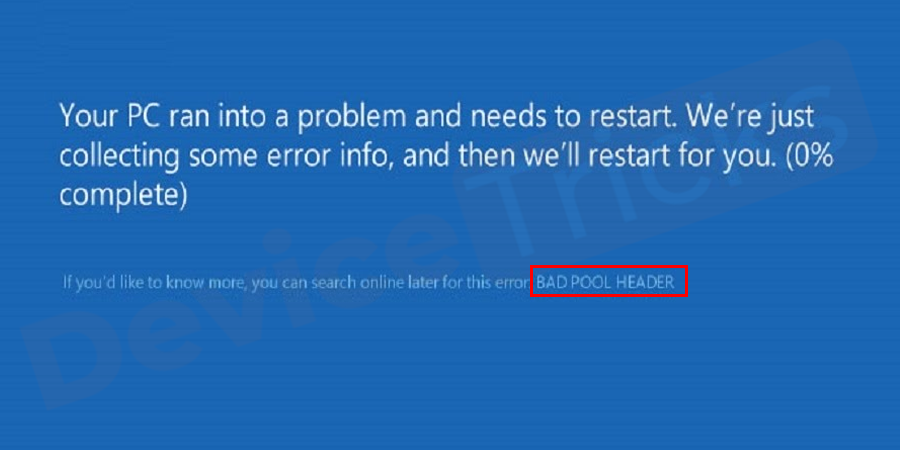
硬件和软件故障是此错误背后的主要原因。如果您安装不兼容的应用程序或防病毒软件,就会出现这个错误。如果我们能找到导致这个错误的潜在原因,在修复之前就变得更加容易。可能的原因包括驱动程序更新、Windows系统更新或更换任何硬件设备。因此,一旦您能够找出原因,那么您就差不多完成了。
在寻求解决方案之前,让我们探讨一下问题背后的原因。
为什么 Windows 10 中出现错误代码 0x00000019 Bad Pool Header?
当操作系统无法分配内存时,Windows Bad Pool Header 错误会出现。简而言之,Pool 被认为是 Memory Pool,其主要目的是分配内存,Header 监视 Pool 并检查值。因此,如果二人组无法顺利运行,则会出现“Bad Pool Head Error Windows”蓝屏死机。若 Header 和 Pool 不能正常运行,屏幕上就会显示出错误信息,这取决于几个因素的影响程度。
- RAM 模块故障。
- 安装损坏的软件。
- 过时的驱动程序。
- 安装了不符合操作系统要求的防病毒软件。
您已经掌握了问题背后的实际原因,接下来的任务是采用以下有效解决方案来解决它。因此,让我们开始旅程并仔细执行该过程。
如何修复“Windows Bad Pool Header 错误代码0x00000019”?
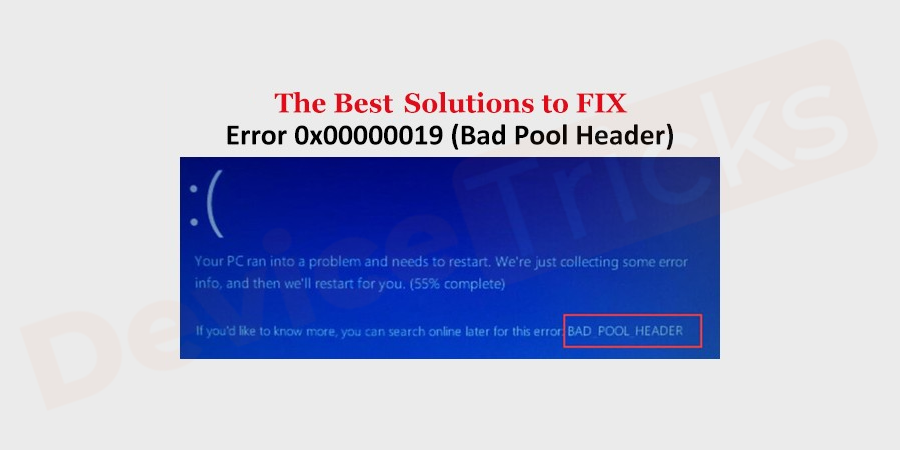
通常情况下,重新启动系统可修复此错误;然而,它有可能在某些情况下再次出现。建议您以安全模式重新启动电脑,并按照以下简单而有效的步骤来解决该错误
使用内存诊断工具测试 RAM
RAM 内存是此问题背后的主要原因,因此我们的首要任务是测试 RAM,然后如果出现任何故障,我们将修复相同的问题。好吧,如果您不是技术人员,请不要担心;Windows 将使用内置工具“Windows 内存诊断”帮助您。现在,通过下面列出的详细解决方案。错误的 RAM 是错误 0x00000019 背后的主要原因,所以让我们从使用内存诊断工具开始,它是一个测试 RAM 并解决问题的内置工具。
- 单击“开始”菜单,在搜索栏中键入“Windows 内存诊断”
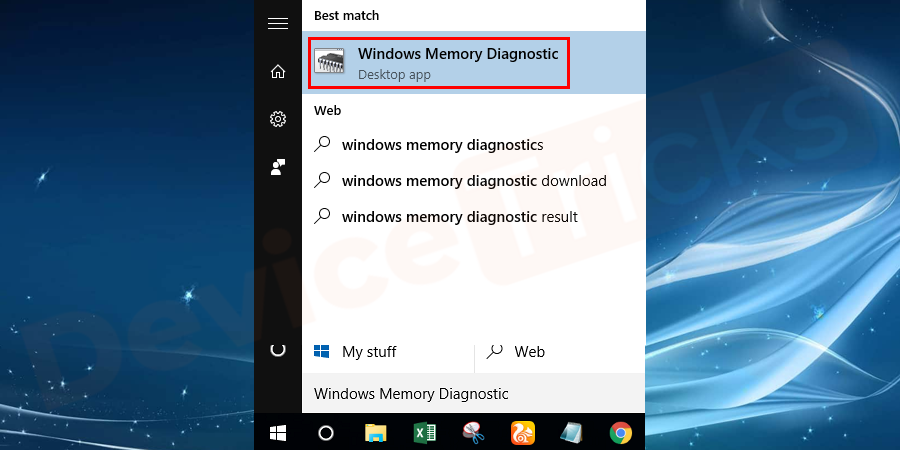
- 获得搜索结果后,选择 Windows 内存诊断,右键单击它并选择“以管理员身份运行”选项。
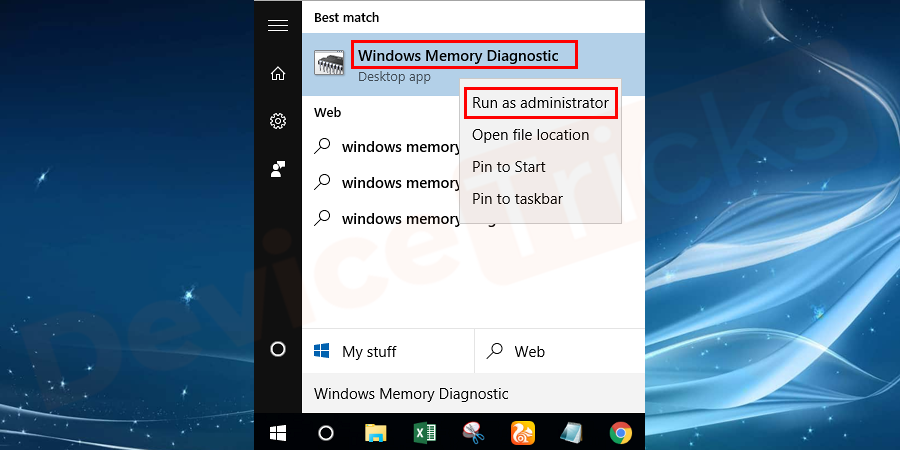
- 此后,将出现一个弹出窗口,其中包含两个选项,单击“立即重新启动并检查问题”。
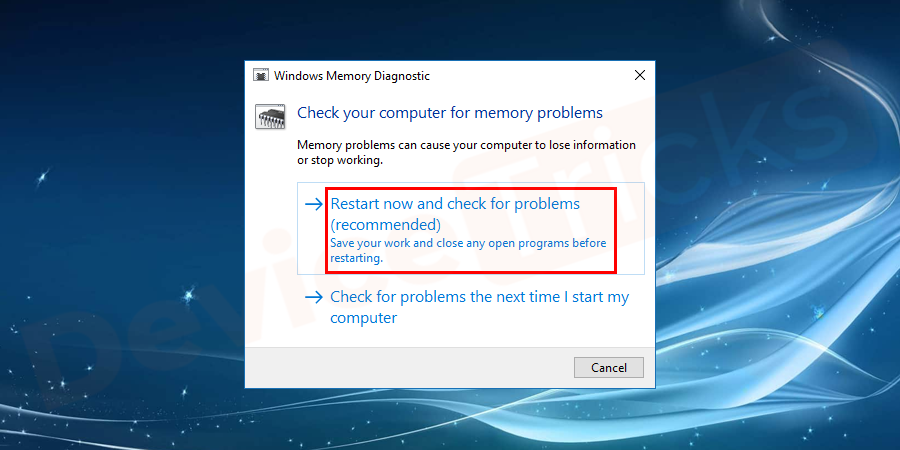
等待是必要的,因为进行 Windows 内存诊断需要时间生成报告。如果报告是积极的,说明 RAM 存在错误,需按照屏幕上的指示来解决问题。
但是,如果报告是否定的,则表示未发现错误,然后使用下面提到的解决方案来解决问题。
检查损坏的软件
如果您安装了任何未经认证的软件,请立即将其删除,因为这可能会妨碍系统内存并引发“ Windows Bad Pool Header ”问题。卸载反恶意软件后,重新启动计算机。要卸载软件,请按照以下步骤操作。
- 单击“开始”菜单并键入“控制面板”。您也可以按快捷键 Win+x+p快速打开控制面板。
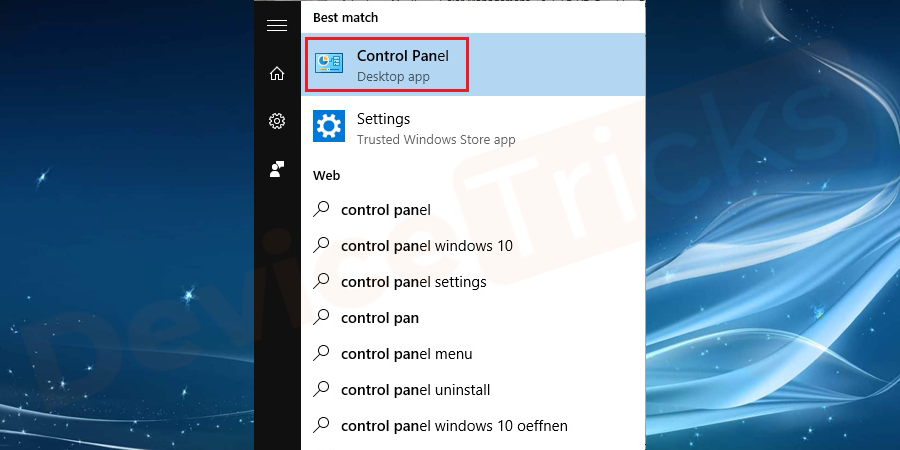
- 现在,单击“程序”,您很快就会发现计算机上安装的应用程序列表。
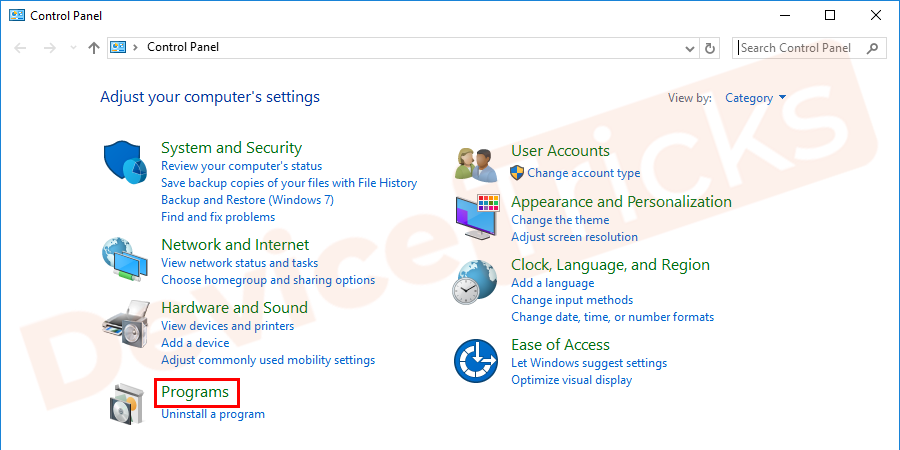
- 您的工作是找出反恶意软件,然后单击位于页面顶部的“卸载”按钮。
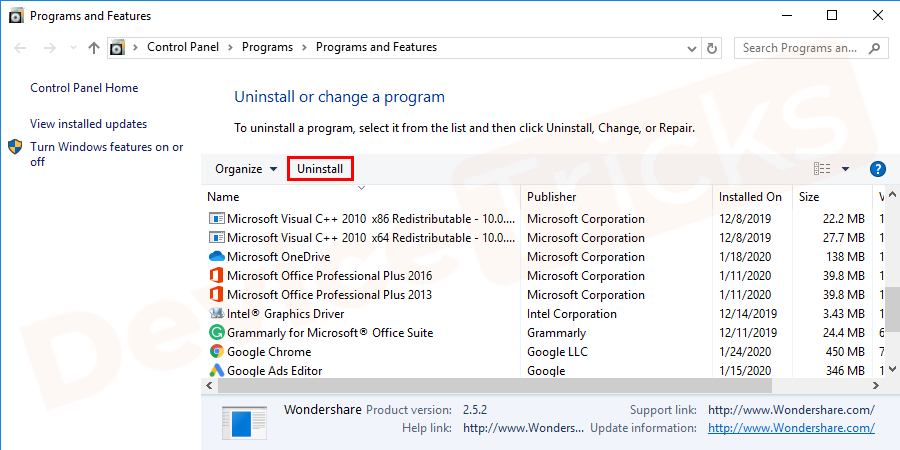
- 而已; 现在 Windows 将完成该过程并获得支持,只需按照说明进行操作即可。
将窗口搜索从自动模式改为禁用模式
Window Search 是 Microsoft 提供的一项内置服务,它收集文件的索引以提高搜索速度。如果出现损坏或故障,会导致 STOP 0x00000019 错误。因此,要解决同样的问题,您必须禁用 Windows 搜索。
- 同时按下Windows+R键打开运行框。现在,在框中键入“services.msc”,然后按“Enter”键。
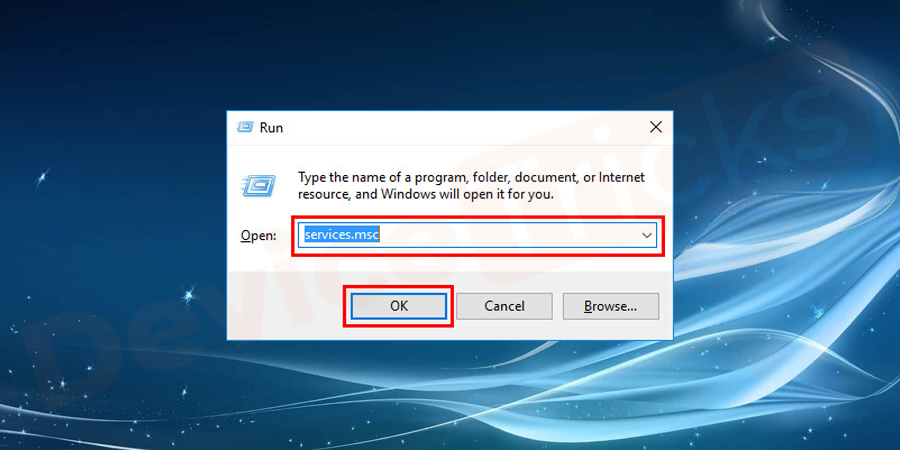
- 此后将出现服务页面,其中将显示索引列表。选择“窗口搜索”,然后右键单击它以获取其他选项。然后单击特色选项中的“停止”按钮。
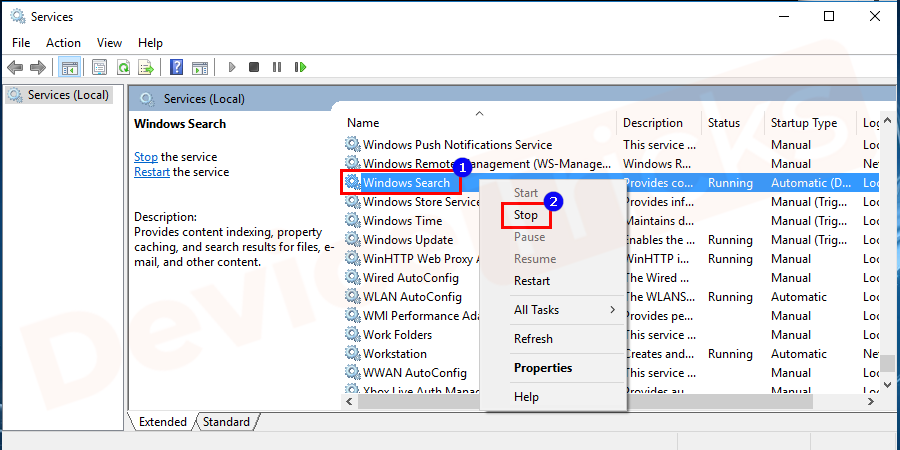
- 完成上述过程后,在同一屏幕上,双击“窗口搜索”以访问其属性。并移至“启动类型”并从下拉菜单中选择禁用。
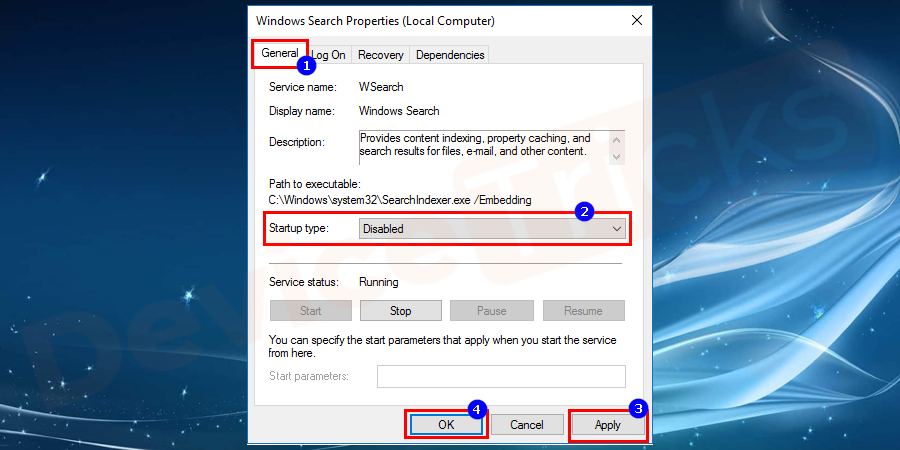
- 确保单击“应用”和“确定”按钮进行更改。
- 而已; 现在重新启动计算机以检查错误 0x00000019。
禁用快速启动模式以修复错误 0x00000019 Bad Pool Header
快速启动是以更快的方式重新启动计算机的过程,它还充当关闭和重新启动过程之间的桥梁,因此将其设置为禁用模式将修复错误的池标头 windows 10 错误。这个过程很简单,下面列出了详细的步骤。
- 单击“开始”菜单,在搜索栏中键入“控制面板”,然后按“Enter”键。您也可以通过同时按Win+X+P键直接打开控制面板。
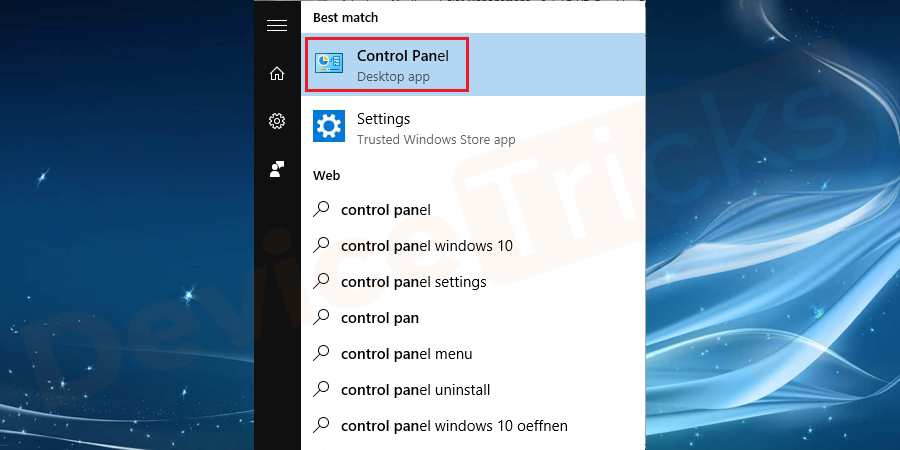
- 此后,将出现一个控制面板页面,其中包含计算机设置,移至“电源选项”。
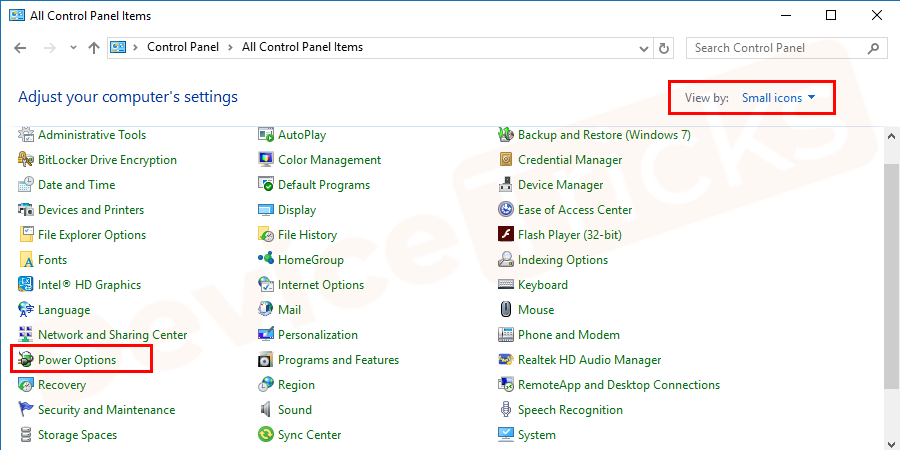
- 很快你会在页面的左端找到一个选项列表,单击一个选项“选择电源按钮的功能”。
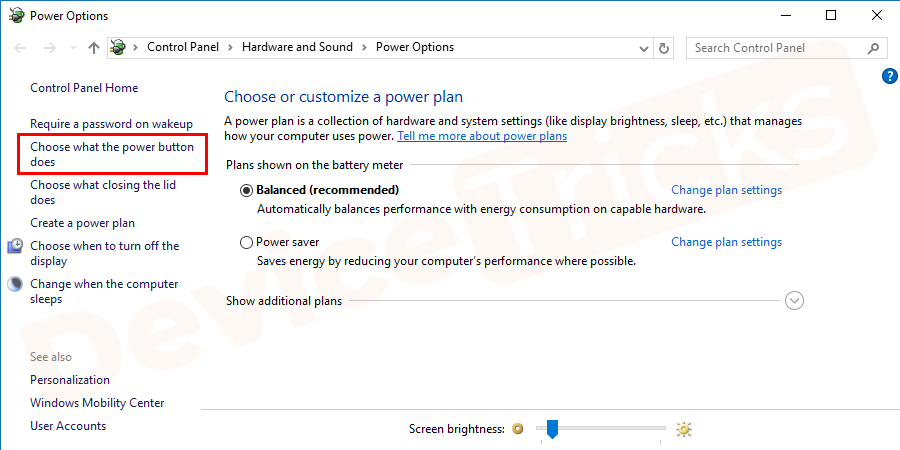
- 将出现一个新的弹出窗口,您可以在其中更改电源设置,单击“更改当前不可用的设置”。
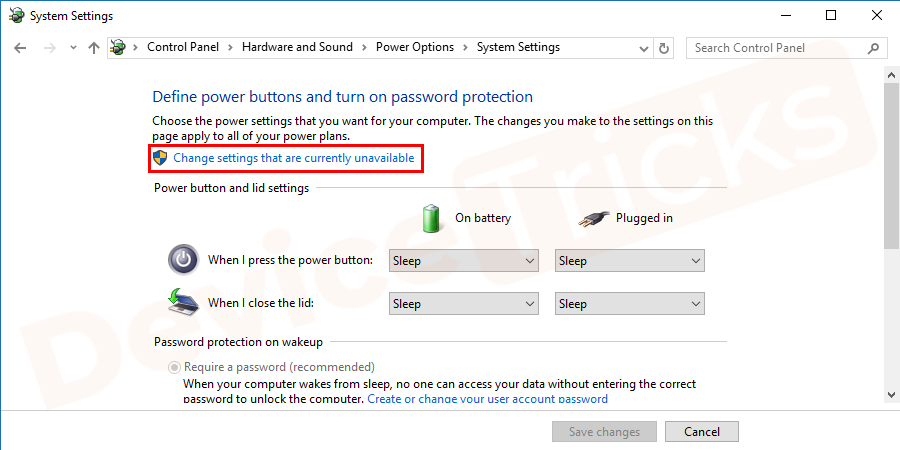
- 移至“关机设置”并取消选中“打开快速启动 (推荐) ”框。
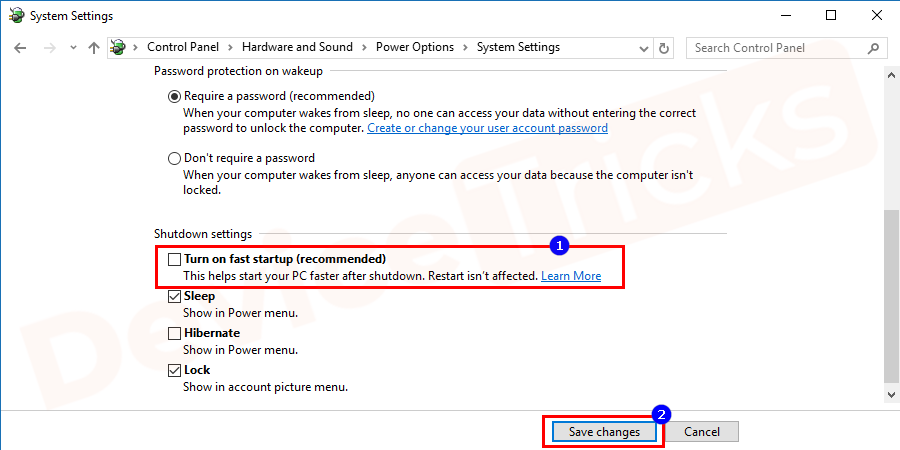
- 现在重新启动您的计算机。
禁用防病毒软件
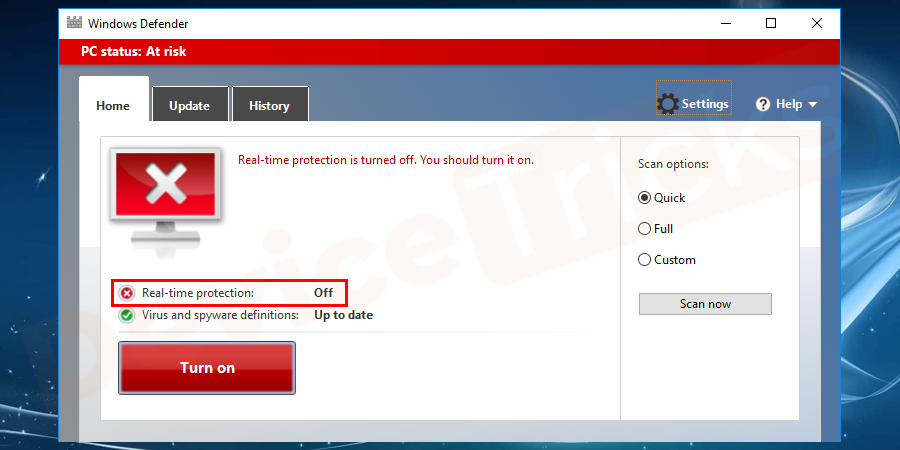
有时,防病毒软件会阻塞系统内存并且不允许它们顺利运行,并且由于此“ Windows Bad Pool Header ”问题而出现。因此,如果是这种情况,请禁用您正在使用的防病毒软件,然后重新启动计算机。这一次,你不会得到任何错误。
更新驱动程序以修复错误0x00000019
在此过程中,您将必须手动更新所有驱动程序,下面列出了相同的过程。
- 同时按下 Windows 和 R 键打开“运行”框。在“运行”框中键入devmgmt.msc,然后单击“确定”按钮。
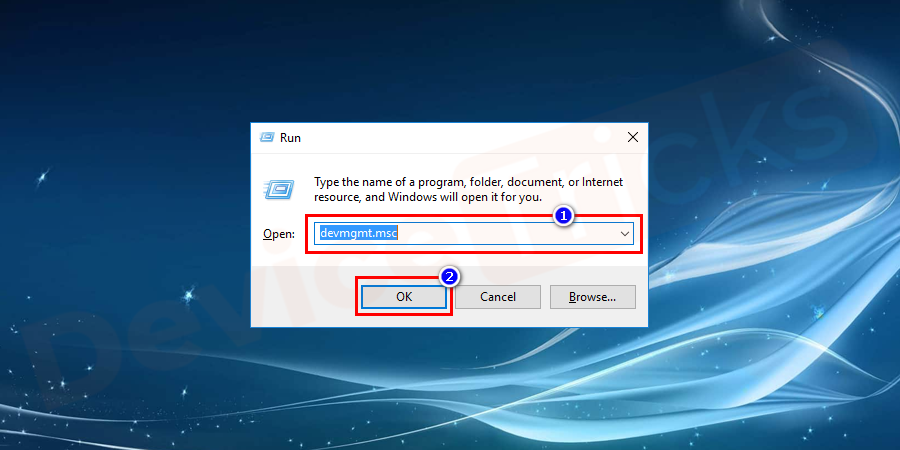
- 此后,您将进入设备管理器页面,您可以在其中更新驱动程序。
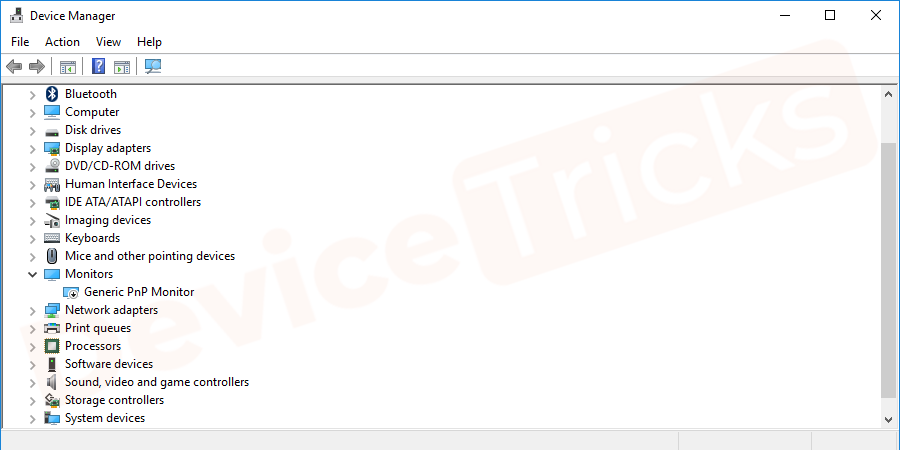
- 选择Disk Drives,单击箭头按钮以获取驱动程序列表。
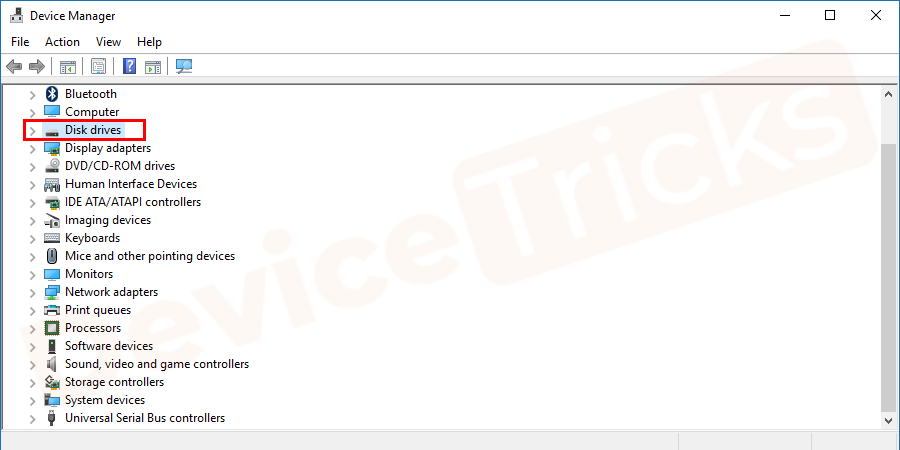
- 现在选择驱动程序,右键单击它并选择“更新驱动程序”。
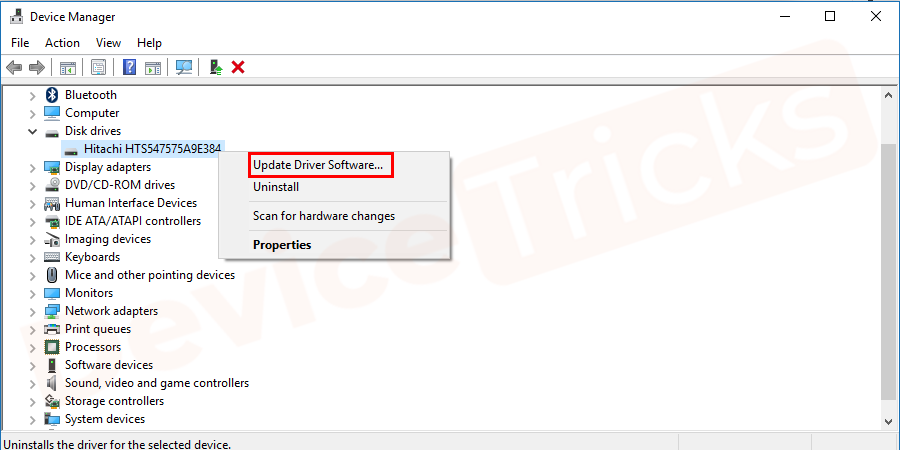
- 完成上述任务后,重复所有驱动程序,然后重新启动计算机。
检查磁盘是否有任何错误
- 打开“这台电脑”,您可以直接进行,也可以从文件资源管理器中访问。
- 选择驱动器,右键单击它,然后选择“属性”选项。
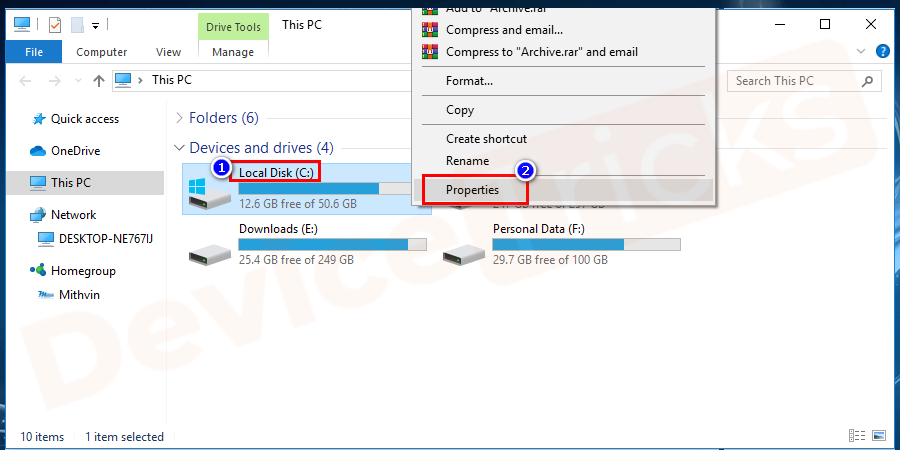
- 此后,您将在页面顶部看到一些选项卡,单击“工具”。 它将具有“错误检查”选项,在相同的下方,您将获得一个检查按钮,单击它。
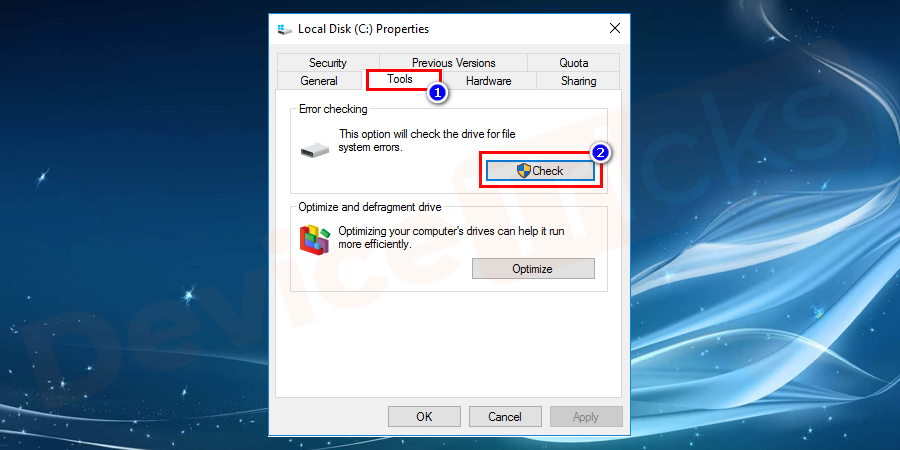
- 单击检查按钮后,将出现一个弹出窗口,要求扫描驱动器,单击“扫描驱动器”。
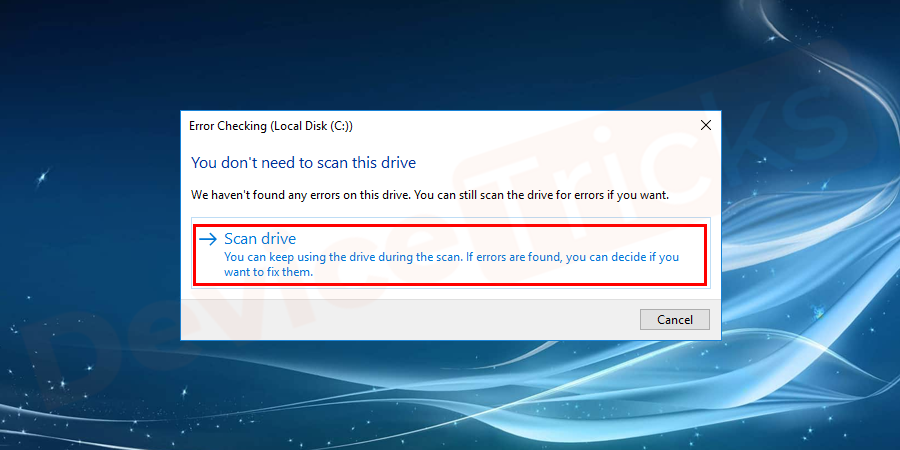
- 现在,按照屏幕上的说明完成该过程。
检查硬件

如果硬件损坏或无法响应,则可能会出现问题。因此,您必须确保连接到计算机的所有外围设备都处于工作状态,为此,请关闭计算机,然后逐个卸下外围设备,以便检查哪些硬件造成了问题。如果找到了,那么要么修理它,要么更换它。
移除外设

使用外部硬件,如 USB 驱动器和外部硬盘连接到计算机上,可能出现问题。为了解决这个问题,需要先断开计算机连接的所有外部组件,然后再重启计算机。
以上就是本文的全部内容了,是否有顺利帮助你解决问题?若是能给你带来学习上的帮助,请大家多多支持golang学习网!更多关于文章的相关知识,也可关注golang学习网公众号。
 ControlNet大更新:仅靠提示词就能精准P图,保持画风不变,网友:效果堪比定制大模型
ControlNet大更新:仅靠提示词就能精准P图,保持画风不变,网友:效果堪比定制大模型
- 上一篇
- ControlNet大更新:仅靠提示词就能精准P图,保持画风不变,网友:效果堪比定制大模型

- 下一篇
- Apple 正在开发新的 Beats Fit Pro 颜色
-

- 文章 · 软件教程 | 2分钟前 |
- 抖音旧版怎么恢复使用
- 367浏览 收藏
-

- 文章 · 软件教程 | 4分钟前 |
- 蛙漫3正版入口及漫画全集免费看
- 334浏览 收藏
-

- 文章 · 软件教程 | 5分钟前 |
- 批量文件管理技巧,轻松命名不烦恼
- 225浏览 收藏
-

- 文章 · 软件教程 | 5分钟前 |
- .NETFramework安装失败解决方法
- 156浏览 收藏
-

- 文章 · 软件教程 | 8分钟前 |
- 庚Phone配置解析与性能测试
- 336浏览 收藏
-

- 文章 · 软件教程 | 11分钟前 |
- 企查查招聘查询入口及职位信息大全
- 444浏览 收藏
-

- 文章 · 软件教程 | 11分钟前 |
- 126邮箱登录入口及账号使用教程
- 438浏览 收藏
-

- 文章 · 软件教程 | 17分钟前 |
- Win8无线图标消失怎么解决
- 461浏览 收藏
-

- 前端进阶之JavaScript设计模式
- 设计模式是开发人员在软件开发过程中面临一般问题时的解决方案,代表了最佳的实践。本课程的主打内容包括JS常见设计模式以及具体应用场景,打造一站式知识长龙服务,适合有JS基础的同学学习。
- 543次学习
-

- GO语言核心编程课程
- 本课程采用真实案例,全面具体可落地,从理论到实践,一步一步将GO核心编程技术、编程思想、底层实现融会贯通,使学习者贴近时代脉搏,做IT互联网时代的弄潮儿。
- 516次学习
-

- 简单聊聊mysql8与网络通信
- 如有问题加微信:Le-studyg;在课程中,我们将首先介绍MySQL8的新特性,包括性能优化、安全增强、新数据类型等,帮助学生快速熟悉MySQL8的最新功能。接着,我们将深入解析MySQL的网络通信机制,包括协议、连接管理、数据传输等,让
- 500次学习
-

- JavaScript正则表达式基础与实战
- 在任何一门编程语言中,正则表达式,都是一项重要的知识,它提供了高效的字符串匹配与捕获机制,可以极大的简化程序设计。
- 487次学习
-

- 从零制作响应式网站—Grid布局
- 本系列教程将展示从零制作一个假想的网络科技公司官网,分为导航,轮播,关于我们,成功案例,服务流程,团队介绍,数据部分,公司动态,底部信息等内容区块。网站整体采用CSSGrid布局,支持响应式,有流畅过渡和展现动画。
- 485次学习
-

- ChatExcel酷表
- ChatExcel酷表是由北京大学团队打造的Excel聊天机器人,用自然语言操控表格,简化数据处理,告别繁琐操作,提升工作效率!适用于学生、上班族及政府人员。
- 3206次使用
-

- Any绘本
- 探索Any绘本(anypicturebook.com/zh),一款开源免费的AI绘本创作工具,基于Google Gemini与Flux AI模型,让您轻松创作个性化绘本。适用于家庭、教育、创作等多种场景,零门槛,高自由度,技术透明,本地可控。
- 3419次使用
-

- 可赞AI
- 可赞AI,AI驱动的办公可视化智能工具,助您轻松实现文本与可视化元素高效转化。无论是智能文档生成、多格式文本解析,还是一键生成专业图表、脑图、知识卡片,可赞AI都能让信息处理更清晰高效。覆盖数据汇报、会议纪要、内容营销等全场景,大幅提升办公效率,降低专业门槛,是您提升工作效率的得力助手。
- 3448次使用
-

- 星月写作
- 星月写作是国内首款聚焦中文网络小说创作的AI辅助工具,解决网文作者从构思到变现的全流程痛点。AI扫榜、专属模板、全链路适配,助力新人快速上手,资深作者效率倍增。
- 4557次使用
-

- MagicLight
- MagicLight.ai是全球首款叙事驱动型AI动画视频创作平台,专注于解决从故事想法到完整动画的全流程痛点。它通过自研AI模型,保障角色、风格、场景高度一致性,让零动画经验者也能高效产出专业级叙事内容。广泛适用于独立创作者、动画工作室、教育机构及企业营销,助您轻松实现创意落地与商业化。
- 3826次使用
-
- pe系统下载好如何重装的具体教程
- 2023-05-01 501浏览
-
- qq游戏大厅怎么开启蓝钻提醒功能-qq游戏大厅开启蓝钻提醒功能教程
- 2023-04-29 501浏览
-
- 吉吉影音怎样播放网络视频 吉吉影音播放网络视频的操作步骤
- 2023-04-09 501浏览
-
- 腾讯会议怎么使用电脑音频 腾讯会议播放电脑音频的方法
- 2023-04-04 501浏览
-
- PPT制作图片滚动效果的简单方法
- 2023-04-26 501浏览







